Nabootování počítače je úplně prvním krokem k použití systému. Bez ohledu na to, jaký operační systém jste si vybrali ke spuštění systému, musíte vědět, jak systém zavést. V Linuxu jsou nezbytné kroky pro spuštění počítače velmi přímočarý proces. Pokud používáte osobní počítač (PC), můžete najít vypínač CPU. Na druhou stranu, pokud používáte notebook nebo notebook, najdete vypínací tlačítko přímo nad klávesnicí. V současné době některé společnosti vyrábějící notebooky často umisťují tlačítko napájení spolu s klávesnicí, aby byl systém kompaktní.
Postup zavádění systému Linux je však snadný a nekomplikovaný úkol, ale znalost drobných podrobných informací o procesu zavádění systému Linux vám může pomoci, pokud se při zavádění systému dostanete do jakýchkoli potíží.
Proces spouštění systému Linux
V Linuxu se o přihlašovací stránku stará Správce zobrazení GNOME (GDM) nebo LightDM. Když stisknete tlačítko napájení, elektrický signál projde základní deskou vašeho systému a probudí celý hardwarový systém. Jak všichni víme, linuxové jádro funguje velmi odlišnou metodou než tradiční zaváděcí systém. V Linuxu proces spouštění zahrnuje několik kroků.
Proces spouštění Linuxu aktivuje uživatelský režim jádra, který aktivuje BIOS, MBR, spouštěcí nabídku, GRUB a přihlašovací stránku. Abychom pokryli celou metodu procesu zavádění Linuxu, probereme také napájení, nastavení hardwaru, virtualizaci hardwaru, úložný systém, RAM, doplňkovou baterii MOS (CMOS) a všechna další témata související se zaváděním.
1. Napájení:Spínač zapalování počítače
Napájecí zdroj je samozřejmě zásadní hardwarovou součástí, která napájí celý váš systém Linux. Pokud jste uživatelem notebooku, zjevně se nemusíte starat o napájecí zdroj (PSU). Notebooky a notebooky jsou dodávány s určitým uspořádáním napájecí jednotky. Chcete-li systém napájet, musíte zapojit baterii.
Na druhou stranu, pokud jste uživatel stolního počítače, musíte vybrat správný napájecí zdroj pro váš systém Linux. Někdy může být příčinou neúspěšného bootování napájecí zdroj s nízkou silou. Bylo vidět, že mohutný GPU a další rozšířené USB příslušenství spotřebují více energie než běžný systém. Pokud se chcete vyhnout riziku neúspěšného spuštění, musíte použít dobrý PSU.
Když stisknete tlačítko napájení, elektrický signál aktivuje celý systém vašeho počítače. Stejně jako dříve jsem doporučil získat robustní napájecí zdroj; Musím zmínit, že vysoce výkonný GPU a CPU vyžadují více energie ve fázi spouštění a Linux spotřebovává o něco více energie než systém Windows.
2. BIOS:Firmware počítače
BIOS je zkratka pro základní vstupně-výstupní systém. Je to nejdůležitější segment počítače, který umožňuje uživateli komunikovat s hardwarem. BIOS je také známý jako firmware počítače, který může inicializovat proces spouštění vašeho systému Linux. Když stisknete tlačítko napájení, zapne se systém BIOS a systém BIOS začne hledat spouštěcí zařízení pro spuštění operačního systému.
Pokud celý proces zapnutí systému BIOS a nalezení zaváděcího zařízení proběhne správně, počítač vygeneruje jediné pípnutí, které se ozve, když je systém připraven načíst operační systém. Celý tento proces se nazývá Power On Self Test (POST).
Funkční klávesy (F1-F12) v režimu BIOS můžete použít k nastavení priority spouštění, konfiguraci hardwaru a spuštění obnovy systému. V nabídce systému BIOS najdete verzi systému BIOS, dodavatele systému BIOS, číslo UUID, typ vašeho procesoru a další podrobné informace o vašem systému.
Nabídka systému BIOS nebo nastavení konfigurace se mohou u jednotlivých prodejců lišit. Základní nastavení BIOSu ale bude stejné. Pokud se vám náhodou nepodaří načíst volbu BIOS, existuje možnost, že se váš BIOS zhroutil. V takovém případě si musíte stáhnout soubor BIOS a flashnout jej do počítače. V opačném případě nebudete moci vstoupit do procesu spouštění vašeho systému Linux.
3. MBR:Hlavní spouštěcí záznam v systému Linux
Pokud uvažujete o přechodu z Windows na Linux, je možné, že jste již slyšeli termín MBR vs. GPT. Master boot record neboli in shot MBR je mezi linuxovými nadšenci dobře známý, protože je udržovatelný ze systému BIOS. V podstatě oddíl MBR obsahuje spouštěcí záznamy a soubory související se zaváděním.
V procesu spouštění systému Linux oddíl MBR také ukládá data o všech ostatních úložných jednotkách a o tom, jak budou působit na váš systém Linux. Pokud se pokazíte s oddílem MBR, váš systém Linux má potíže.
Vyžaduje pouze 4096 bitů úložiště pro uložení zaváděcích souborů GRUB a Linuxu uvnitř oddílu MBR. Ačkoli se oddíl MBR nachází v distribucích Linuxu, schéma rozdělení GPT v moderní době nahrazuje tabulku MBR. Ve skutečnosti je použití schématu GPT bezpečnější než použití schématu MBR pro vícenásobné spouštění.
4. Nabídka spouštění:Vyberte zařízení, do kterého se má načíst operační systém
V Linuxu je spouštěcí nabídka rozbalovací nabídka, ve které můžete vybrat svůj operační systém. Pokud máte v počítači nainstalováno více distribucí Linuxu nebo jiných operačních systémů, můžete je přidat do spouštěcí nabídky. Protože Linux je operační systém založený na jádře, nejnovější nainstalovaný operační systém se zobrazí v horní části spouštěcí nabídky.
Na obrázku níže můžete vidět, že jsem na svůj počítač nainstaloval operační systém Ubuntu, Fedora, Manjaro a Windows. Protože jsou všechny operační systémy nainstalovány v režimu EFI (Extensible Firmware Interface), mohu si vybrat, který operační systém Linux chci spustit. Pořadí spouštěcí nabídky můžete změnit ze spouštěcí nabídky v nastavení systému BIOS.
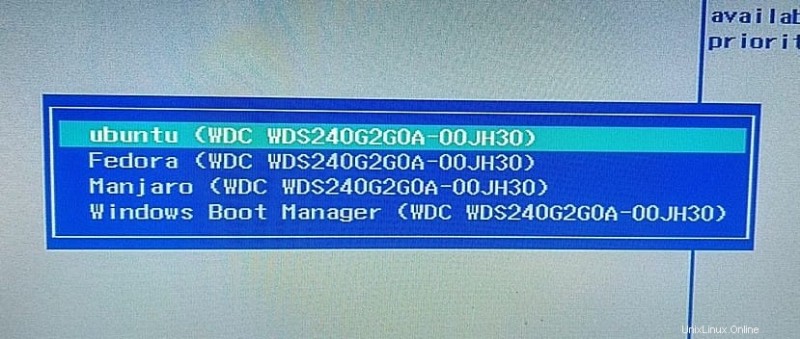
V procesu zavádění Linuxu jsou pro distribuce Linuxu k dispozici dva typy spouštění. Jsou známé jako studené boty a teplé boty. Předpokládejme, že přidáte více uživatelů do systému Linux a přepnete uživatelské účty správným vypnutím počítače; tento spouštěcí systém je známý jako studený start. Naopak, pokud přepnete uživatelské účty restartováním linuxového systému, bude tou metodou zavádění teplý start.
5. GRUB a initrd:Načtěte operační systém při procesu spouštění
Počáteční RAM Disk (intrd) je navržen pro použití jako dočasný souborový systém pro systém Linux k nalezení připojených zaváděcích souborů EFI. Možná jste si vzpomněli, že když provádíte čistou instalaci distribuce Linuxu, musíte přiřadit diskový oddíl pro uložení souborů zavaděče. Jinak byste nemohli načíst operační systém.
Ve většině distribucí Linuxu jsou soubory bootloaderu uloženy v adresáři /boot/efi. Musím zmínit, že bootloader neslouží pouze k načtení operačního systému; můžete také použít zavaděč GRUB k obnovení hesla vašeho systému Linux.
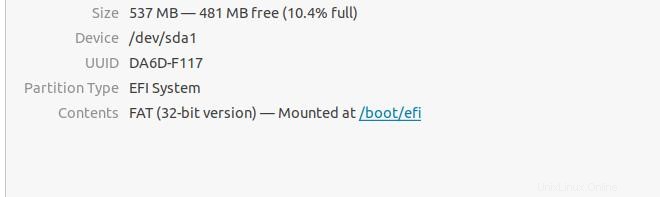
V Linuxu jsou k dispozici dva primární typy bootloaderu pro načtení operačního systému. Jsou známé jako LILO a GRUB. LILO znamená Linux Loader a GRUB znamená GNU GRUB. Zavaděč LILO byl k vidění v dřívějších verzích distribucí Linuxu. Na druhou stranu je zavaděč GRUB moderní a může načíst více zavaděčů.
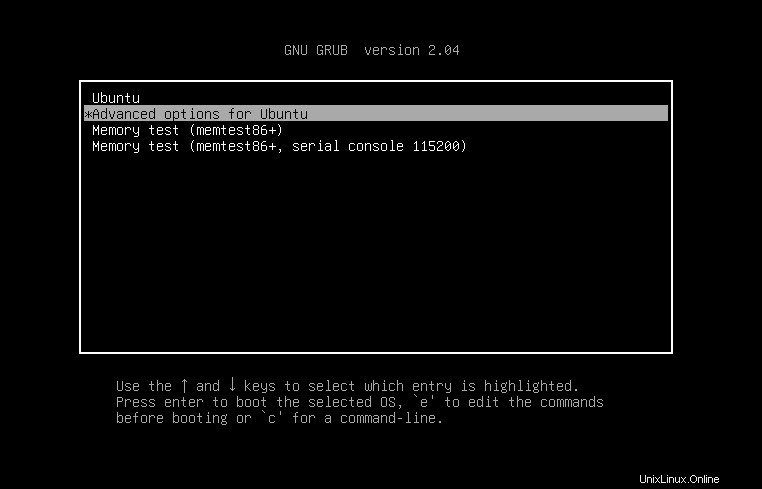
Když je část bootloader hotová, musíte projít fází přihlášení, abyste mohli vstoupit do systému Linux. V Linuxu se většinou používají dva typy správců zobrazení. Jsou to GNOME Display Manager (GDM) a LightDM. Na Ubuntu a dalších distribucích Debianu je GDM předinstalovaný uvnitř systému. Správce zobrazení však můžete kdykoli změnit a přizpůsobit.
6. Linuxové jádro:Interakce s jádrem vašeho počítače
Většina nových uživatelů Linuxu dělá běžnou chybu, když se učí Linux. Učí se, že Linux je operační systém. Ale ve skutečnosti Linux není operační systém; Je to jádro. Jádro je často označováno jako srdce operačního systému.
V procesu zavádění Linuxu však hraje významnou roli jádro. Umožňuje interakci mezi základními komponentami a OS. Když bootloader načte OS, jádro načte systém do počáteční RAM. Jádro se nachází v adresáři /boot. Jakmile je bootování hotové, jádro se postará o všechny operační práce operačního systému.
Pokud používáte starší verzi PC a zastaralou verzi linuxových distribucí, můžete čelit některým problémům s hardwarem, které mohou být důvodem selhání procesu spouštění Linuxu. Můžete však upgradovat jádro svého systému Linux, abyste tyto problémy překonali.
7. Stav úrovně běhu:Zjistěte stav procesu spouštění vašeho počítače
Stav runlevel systému Linux je definován jako stav, kdy váš systém Linux dokončil proces zavádění a je připraven k použití. Nebo jednodušeji, okamžitý stav počítače, kdy lze ovládat možnosti napájení, možnost uživatelského režimu a celé prostředí, se nazývá stav runlevel.
V procesu spouštění Linuxu hraje stav úrovně běhu důležitou roli při zahřívání systému. V tomto stavu se zahřeje jádro, začne fungovat CPU a desktopové prostředí načte aplikace.
V procesu spouštění Linuxu je stav úrovně běhu reprezentován abecedním a číselným tokenem. Pokud se podíváte na obrázek níže, můžete vidět, že aktuální stav běhu mého počítače Linux je N 5; to znamená, že můj počítač již dokončil proces spouštění a můj systém má více než jednoho uživatele. Pro lepší pochopení můžete navštívit tuto stránku a seznámit se s definicemi dalších symbolů úrovně běhu.

8. CMOS:Zaznamenává data procesu spouštění systému Linux
Complementary Metal Oxide Semiconductor neboli zkráceně CMOS čip je důležitý čip, který je připevněn k základní desce vašeho počítače. Čip CMOS ukládá spouštěcí sekvenci a načítá spouštěcí adresáře. Zachová také nastavení času a nastavení zabezpečení systému BIOS.
V moderních základních deskách je čip CMOS integrován s deskou plošných spojů. CMOS může zůstat naživu i po vypnutí počítače. CMOS je napájen malou baterií s názvem CMOS battery.
Pokud po vypnutí systému vyjmete baterii CMOS, všechna nastavení systému BIOS, nastavení procesu spouštění budou ztracena a systém BIOS bude obnoven do režimu výchozího továrního nastavení.
9. Virtualizace:Povolit Technologie virtualizace na virtuálním počítači
Hardwarová virtualizace je nastavení, které najdete v rámci systému BIOS. K zavedení běžného operačního systému Linux na vašem počítači obvykle nepotřebujete povolit technologii virtualizace. Pokud však používáte VMware nebo virtuální počítač k zavedení systému Linux, pravděpodobně budete muset povolit funkci virtualizace hardwaru, abyste urychlili efektivitu svého virtuálního počítače.

Tip navíc: Vyzkoušejte přizpůsobený bootloader v systému Linux
Pokud jste linuxový nadšenec, který potřebuje přepnout mezi OS na OS, můžete místo výchozího zavaděče vašeho systému použít zavaděč Clover nebo zavaděč OpenCore. Podle mého názoru je zavaděč OpenCore lepší pro ty, kteří si nechtějí pokazit systém BIOS. Zavaděč OpenCore se ani nemusí konfigurovat pomocí rozhraní ACPI (Advanced Configuration and Power Interface) vašeho systému BIOS.
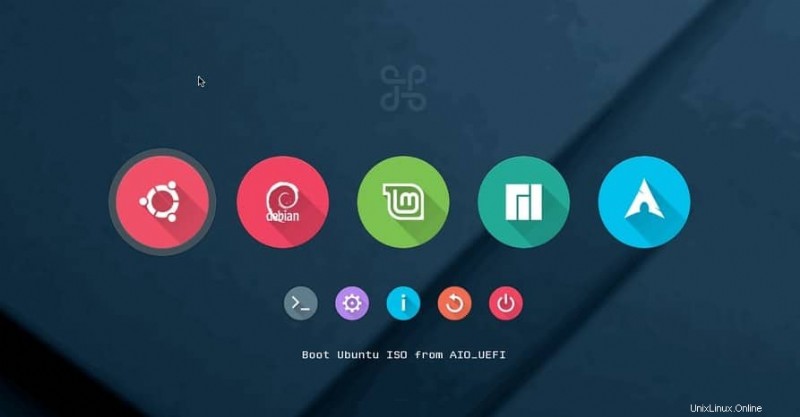
Poslední slova
Operační systémy založené na Linuxu jsou velmi zajímavé pro pochopení hierarchie souborového systému, úloh na úrovni serveru a zaváděcích procesů. V celém příspěvku jsem popsal všechny možné prvky, které potřebujete vědět, abyste mohli začít s procesem zavádění Linuxu. Pokud jste v Linuxu nováčkem, doufám, že vám tento příspěvek pomůže pochopit proces spouštění systému Linux.
Pokud se vám tento příspěvek líbí, sdílejte jej se svými přáteli a linuxovou komunitou. Své názory na tento příspěvek můžete také napsat do sekce komentářů.